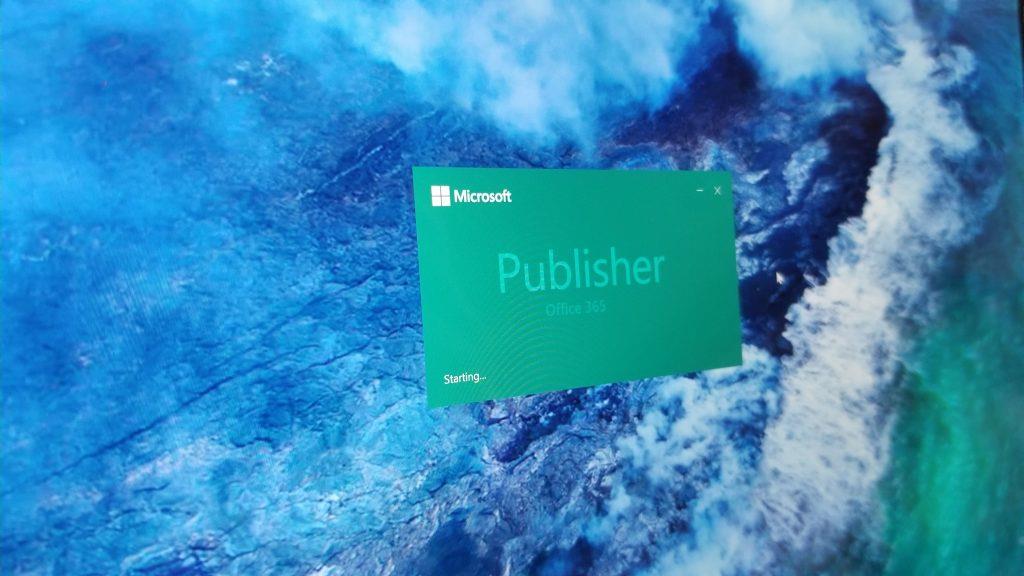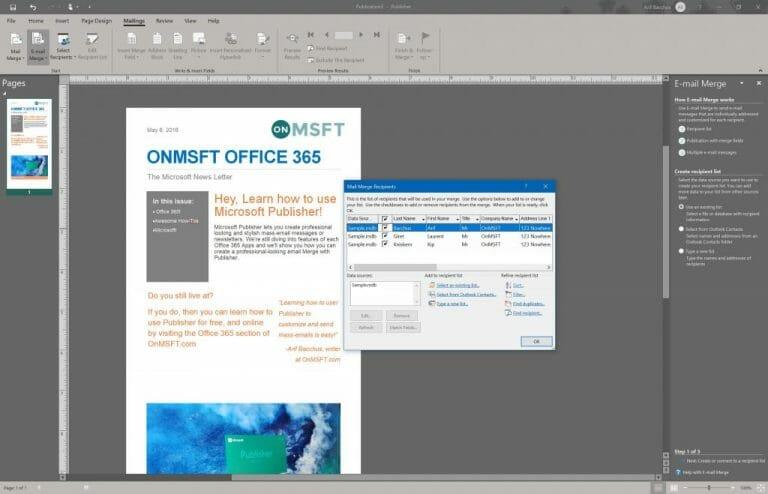Ak vlastníte malú firmu, jednou z najužitočnejších vecí je posielanie hromadných e-mailov potenciálnym zákazníkom alebo klientom. Služby ako Mailchimp ponúkajú možnosť hromadných marketingových e-mailov, ale za extra cenu. Môžete tiež zvyčajne odosielať hromadné e-maily a marketingové materiály pomocou funkcií hromadnej korešpondencie v programe Outlook alebo Microsoft Word.
Microsoft Publisher vám však umožňuje vytvárať oveľa profesionálnejšie a štýlovejšie hromadné e-mailové správy alebo bulletiny. Stále sa ponárame do funkcií každej z aplikácií balíka Office a dnes vám ukážeme, ako môžete pomocou predplatného Office 365 vytvoriť profesionálne vyzerajúce e-mailové zlúčenie s Publisherom bez ďalších nákladov.
Spustite Publisher a prejdite do ponuky pošty
Ak chcete začať, môžete si vytvoriť vlastný súbor vydavateľa od začiatku pomocou súboru Možnosť prázdneho 8,5 x 11 „alebo pomocou jednej zo šablón. Ak si nie ste istí, ako začať, môžete vyhľadať online šablóny na stránke nového súboru. Pekným návrhom na začiatok hromadného e-mailu je šablóna „newsletter“, ktorá obsahuje mnoho oblastí textov a fotografií, ktoré môžete vymeniť alebo prispôsobiť vlastným firemným materiálom.
Po prispôsobení súboru alebo šablóny údajom o vašej spoločnosti môžete prejsť do ponuky v hornej časti. Odtiaľ si budete chcieť vybrať poštové zásielky možnosť. Potom by ste mali vidieť možnosť vľavo pre Zlúčiť e-mailom. Budete chcieť kliknúť na šípku nadol vedľa toho a vybrať si Sprievodca krok za krokom.
Vyberte si možnosti príjemcu
V sprievodcovi uvidíte zoznam možností a vysvetlenie, ako funguje proces e-mailovej korešpondencie. Pri tomto prvom kroku budete chcieť venovať pozornosť Vytvorte zoznam príjemcov. Odtiaľ môžete použiť buď existujúci zoznam kontaktov, vyberte vaše kontakty z programu Outlook, alebo si vyberte tvypíšte nový zoznam. Zvyčajne je najlepšie vybrať kontakty z Outlooku, ktorý už bude domovom väčšiny ľudí, ktorých chcete kontaktovať. Ak sa pre to rozhodnete, môžete si vybrať vyberte zoznam kontaktov a vyberte svoje kontakty, potom preskočte na ďalší krok.
V opačnom prípade sa môžete rozhodnúť napísať nový zoznam. ako sme tu my. Ak to chcete urobiť, môžete sa vrátiť do Zásielky Tab a kliknite na Vyberte možnosť Príjemcovia a potom si vyberte Zadajte nový zoznam. Po zadaní mien a osobných informácií môžete nájsť miesto na uloženie zoznamu adries a kliknúť dobre, nasledovaný Áno a potom Áno aby ste ho mali po ruke pre budúce použitie.
Pripravte dokument na e-mailovú korešpondenciu
Ďalej sa môžete vrátiť späť do sprievodcu e-mailovou korešpondenciou kliknutím naň na páse s nástrojmi v hornej časti. V sprievodcovi sa budete chcieť uistiť, že je vybratý váš zoznam kontaktov. Ak nie, môžete sa vrátiť o krok späť a kliknúť na Upraviť zoznam príjemcov. Odtiaľ môžete kliknúť pod Vyberte existujúci zoznam na odovzdanie zoznamu, ktorý ste predtým vytvorili.
Po výbere môžete prejsť na krok 2 kliknutím na sprievodcu. Budete musieť pripraviť dokument na e-mailovú korešpondenciu. V rámci tohto procesu sa v sprievodcovi zobrazí zoznam možností vrátane mien, čísel a e-mailových adries a iných typov informácií. Uistite sa, že ste umiestnili kurzor tam, kde sú v dokumente potrebné, a potom ich kliknutím vložte. V našom prípade ideme len o názov. alebo adresu. Existujú možnosti pre niektoré prispôsobené odkazy, ako aj obrázky, ale nebudeme sa ich dotýkať.
Pripravte sa na odoslanie hromadného e-mailu
Po dokončení zadávania polí do poľa Vydavateľ je čas odoslať tento e-mail! Zobrazí sa možnosť zobraziť ukážku e-mailu, aby ste sa uistili, že je správna. Tiež si všimnete, že ak sa vyskytnú potenciálne problémy, zobrazí sa upozornenie. Kliknutím na toto môžete opraviť. V opačnom prípade stačí kliknúť Poslať email postupovať.
Vo vyskakovacom okne nezabudnite kliknúť na Komu a prejdite nadol a vyberte Emailová adresa možnosť zo zoznamu. Potom môžete zadať svoj vlastný predmet. Pre dokonalé prispôsobenie môžete kliknúť možnosti a vyberte možnosť Kópia, BCC a nastavte prioritu e-mailu. Môžete tiež pripojiť súbory.
Keď budete spokojní, môžete stlačiť Odoslať na odoslanie správy. Vydavateľ vás tiež upozorní, komu posielate e-mail, takže budete chcieť stlačiť OK na potvrdenie. Keď tak urobíte, váš hromadný e-mail bude odoslaný.
Ako využijete silu aplikácie Microsoft Publisher?
Aj keď sme vysvetlili, ako môžete použiť Microsoft Publisher na odosielanie hromadných e-mailov alebo bulletinov, existuje mnoho ďalších spôsobov použitia. Táto aplikácia Office 365 je skvelá na vytváranie ďakovných pohľadníc, narodeninových pohľadníc, bannerov, plagátov, štítkov, vizitiek a ďalších. Možnosti sú nekonečné a s aplikáciou Publisher môžete urobiť takmer čokoľvek, aby vaša firma zažiarila! Neváhajte a dajte nám vedieť, ako používate Publisher tak, že nám napíšete komentár nižšie.
FAQ
Ako odoslať hromadný e-mail v programe Microsoft Word?
Teraz postupujte podľa týchto krokov a odošlite hromadný e-mail. 1. Otvorte Microsoft Word z pracovnej plochy. Microsoft Office môžete otvoriť aj z ponuky programov. Teraz vyberte Microsoft Word zo zoznamu programov balíka Microsoft Office. 2. Kliknite na Súbor teraz kliknite na Spustiť hromadnú korešpondenciu. 3. Z daných možností vyberte E-mailová správa.
Čo je hromadný e-mail?
Hromadný e-mail sa vzťahuje na odoslanie jednej správy e-mailom veľkému počtu kontaktov. Aj keď dôrazne odporúčame používať techniky segmentácie na generovanie personalizovaných správ, možno budete musieť občas poslať hromadný e-mail. Ak vás zaujíma, ako používať Outlook na hromadné e-maily, tu je jedna z možných metód.
Ako odosielať hromadné e-maily pomocou hromadnej korešpondencie v programe Microsoft Word?
Ako odosielať hromadné e-maily pomocou hromadnej korešpondencie v programe Microsoft Word. 1 Krok 1: Vytvorte e-mail. Svoju správu môžete napísať v programe Microsoft Word. Microsoft Word je súčasťou balíka Microsoft Office. Teraz postupujte podľa týchto krokov, aby ste…2 Krok 2: Vytvorte zoznam príjemcov. 3 Krok 3: Dokončite hromadnú korešpondenciu.
Ako posielať hromadné e-maily viacerým ľuďom naraz?
Pomocou balíka Microsoft Office môžete napísať správu a potom ju odoslať viacerým ľuďom súčasne. Hromadná korešpondencia vám ušetrí odosielanie samostatných e-mailov pre každý kontakt pomocou aplikácie Microsoft Outlook na odosielanie hromadných e-mailov. Môže to znieť komplikovane, ale keď viete, ako používať hromadnú korešpondenciu, je to celkom jednoduché.
Ako posielať e-mailové správy príjemcom v programe Outlook?
Prvým krokom pri odosielaní e-mailových správ príjemcom prostredníctvom programu Outlook je vytvorenie nového dokumentu programu Word a pridanie kópie. Môžete začať od začiatku alebo použiť studenú šablónu e-mailu, ako je táto: 2. Vyberte možnosť Hromadná korešpondencia Teraz, keď máte telo e-mailu pripravené, je čas prejsť na ďalší krok.
Ako používať program Microsoft Word na odosielanie e-mailov v systéme Windows 10?
Teraz vyberte Microsoft Word zo zoznamu programov balíka Microsoft Office. 2. Kliknite na Súbor teraz kliknite na Spustiť hromadnú korešpondenciu. 3. Z daných možností vyberte E-mailová správa. 4. Microsoft Word vám poskytne e-mailové rozhranie.
Ako môžem odosielať hromadné e-maily pomocou programu Microsoft Word?
Outlook vám umožňuje odosielať hromadné e-maily vašim kontaktom pomocou programu Microsoft Word. Postupujte podľa týchto krokov: 1. Otvorte Word a napíšte svoj e-mail 2. Vo Worde otvorte pás s nástrojmi Korešpondencia.
Ako môžem odoslať e-mail viacerým príjemcom samostatne?
Odošlite e-mail viacerým príjemcom samostatne pomocou funkcie hromadnej korešpondencie. V skutočnosti vám funkcia Hromadná korešpondencia v programe Outlook môže pomôcť odoslať ten istý e-mail viacerým príjemcom jednotlivo s ich vlastným pozdravom. Vykonajte nasledujúce kroky: 1. Prejdite do oblasti kontaktov a potom vyberte príjemcov, ktorým chcete poslať e-mail, …
Koľko e-mailov môžem poslať v Office 365 za deň?
Ak odosielate veľa e-mailov a prekračujete limit Office 365, používateľovi alebo nájomcovi môže byť zablokované odosielanie e-mailov. Myslím, že 150 príjemcov na jeden e-mail je v poriadku, ale neprekračujte 10 000 príjemcov za deň.
Ako používať hromadnú korešpondenciu na odosielanie hromadných e-mailov?
Použitie hromadnej korešpondencie na odosielanie hromadných e-mailových správ Krok 1: Príprava hlavného dokumentu Prejdite do Korešpondencie > Spustiť hromadnú korešpondenciu > E-mailové správy. Krok 2: Nastavte svoj zoznam adresátov Zoznam adresátov je váš zdroj údajov. Ďalšie informácie nájdete v časti Zdroje údajov, ktoré môžete použiť na… Krok 3: Prepojte svoj zoznam adries s e-mailom…
Ako hromadne odosielať e-mailové správy?
Na odosielanie hromadných e-mailových správ použite hromadnú korešpondenciu. 1 Krok 1: Pripravte si hlavný dokument. 2 Krok 2: Nastavte si zoznam adries. 3 Krok 3: Prepojte svoj zoznam adries s vašou e-mailovou správou. 4 Krok 4: Pridajte prispôsobený obsah do e-mailovej správy. 5 Krok 5: Ukážka a dokončenie. Viac položiek
Ako používať Microsoft Word na zlúčenie e-mailových správ?
Otvorte Microsoft Word z pracovnej plochy. Microsoft Office môžete otvoriť aj z ponuky programov. Teraz vyberte Microsoft Word zo zoznamu programov balíka Microsoft Office. 2. Kliknite na Súbor teraz kliknite na Spustiť hromadnú korešpondenciu. 3. Z daných možností vyberte E-mailová správa.